电脑型号是指电脑在生产时分配的唯一标识符,不同型号的电脑拥有不同的硬件配置和软件支持。有时候我们需要修改电脑型号,可能是为了解决兼容性问题或者个性化需...
2025-02-02 24 电脑型号
当您打算购买一款新电脑或者需要升级现有电脑的组件时,了解如何查看电脑的型号配置变得尤为重要。这不仅可以帮助您确认自己拥有的硬件规格,也方便您在寻找兼容配件或者软件时做出正确的选择。本文将详细介绍如何查看电脑硬件配置,并提供一些实用的技巧来帮助您更深入地了解您的电脑。
在开始之前,先简单了解一下什么是电脑型号和配置。电脑的“型号”通常指的是该电脑品牌的特定系列及其版本,如“联想Yoga730”;而“配置”则是指电脑中各个硬件组件的具体信息,包括但不限于处理器、内存、硬盘类型、显卡等。

1.查看电脑外壳和文档
最直接的方法是查看电脑外壳上的铭牌或产品说明书中提供的信息。通常这些信息会包含品牌名、型号、序列号等。
2.利用系统信息工具
在电脑操作系统中,也存在查看电脑型号的工具。在Windows系统下,您可以按`Win+R`键打开运行窗口,输入`dxdiag`,然后按回车。这将打开一个名为“DirectX诊断工具”的窗口,其中包含了电脑的详细型号信息。

获取电脑详细配置的方法多种多样,下面将介绍几种最常用的方法:
1.系统信息工具
Windows系统:
任务管理器:按`Ctrl+Shift+Esc`打开任务管理器,切换到“性能”标签页,可以查看CPU、内存、硬盘和显卡的基本信息。
MacOS系统:
在顶部菜单栏选择“苹果”图标,然后选择“关于本机”,即可查看包括处理器、内存、图形卡和启动盘在内的配置。
2.利用第三方软件
第三方硬件检测软件能提供更为详细和专业的硬件信息。常用的有:
CPUZ:提供CPU、内存、主板和缓存等详细信息。
GPUZ:针对显卡的详细信息检测工具。
Speccy:提供了全方面的硬件信息,包括温度监测等。
3.查看BIOS/UEFI
通过重启电脑并在启动过程中按特定的键(通常是`F2`、`Delete`或`Esc`),进入BIOS/UEFI设置界面,也可以查看到硬件的详细规格。不过请注意,对于BIOS/UEFI的操作需要一定的电脑硬件知识,操作不当可能会造成问题。

Q1:电脑型号和配置哪个更重要?
答:两者都很重要。型号可以提供一个关于电脑性能水平的大概认识,而配置信息则提供了实现这些性能的具体硬件细节。购买新电脑时,了解具体的配置可以帮助您确认是否满足使用需求;而了解型号有助于了解该电脑在整个产品线中的定位。
Q2:如何根据配置选择合适的电脑?
答:根据您的实际需求来选择。如果您需要进行视频编辑或游戏,那么就需要关注CPU的性能、内存大小以及显卡类型。如果您只是进行文档编辑或浏览网页,那么可能只需要中等配置即可。
升级硬件前检查兼容性:有时在升级硬件前,需要检查新硬件是否与现有配置兼容。
维护散热系统:了解电脑内部布局后,可以考虑升级散热系统,以获得更好的性能和稳定性。
保存配置信息:定期记录配置信息,有利于在遇到问题时快速定位问题组件,也方便在购机时对比和验证配置是否一致。
通过以上的方法和技巧,相信您已经能够熟练地查看和了解自己电脑的型号配置了。这对于购买、维修或者升级电脑时做出合理的决策至关重要。希望本文能够帮助您更好地掌控电脑硬件方面的知识,从而更有效地使用您的电脑。
标签: 电脑型号
版权声明:本文内容由互联网用户自发贡献,该文观点仅代表作者本人。本站仅提供信息存储空间服务,不拥有所有权,不承担相关法律责任。如发现本站有涉嫌抄袭侵权/违法违规的内容, 请发送邮件至 3561739510@qq.com 举报,一经查实,本站将立刻删除。
相关文章
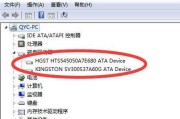
电脑型号是指电脑在生产时分配的唯一标识符,不同型号的电脑拥有不同的硬件配置和软件支持。有时候我们需要修改电脑型号,可能是为了解决兼容性问题或者个性化需...
2025-02-02 24 电脑型号